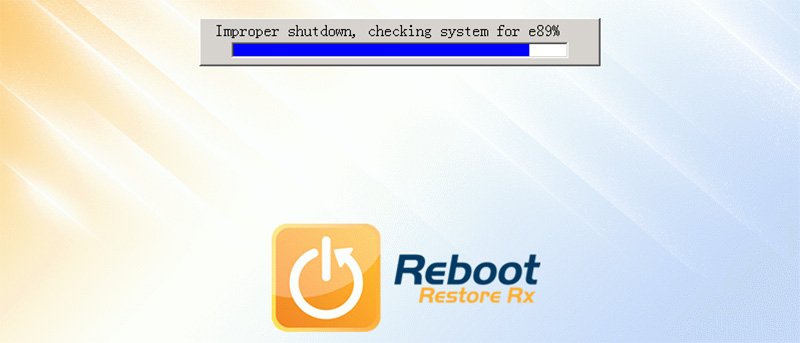Если у вас есть общедоступные компьютеры, например, в классах или интернет-кафе, необходимо защитить ваши компьютеры от заражения или повреждения. Кроме того, у вас также должен быть способ перезагрузить ваши компьютеры, чтобы вы могли вернуть их в чистое состояние в случае заражения. Reboot Restore Rx – это полезное программное обеспечение, которое может автоматически сбрасывать ваш компьютер в заданное чистое состояние при каждой перезагрузке.
Раньше существовал официальный инструмент Windows под названием «Steady State», который делал то же самое, но по какой-то причине Microsoft отказалась от этого программного обеспечения. Вот как вы можете использовать Reboot Restore Rx для перезагрузки компьютера при каждой перезагрузке.
Что такое перезагрузка и восстановление
Reboot Restore Rx — это простое, легкое и бесплатное программное обеспечение, которое может восстановить ваш компьютер до автоматически заданной точки восстановления. Таким образом, независимо от того, какие изменения пользователь внес в систему, включая любые установки и модификации, Reboot Restore будет автоматически сбрасывать ваш компьютер к базовым настройкам при каждой перезагрузке. Это почти идеальный способ защитить ваш компьютер, и он особенно полезен в таких местах, как общественные места, классы, библиотеки и т. д., где часто и легко что-то может пойти не так.
Установка и использование
Примечание. Восстановление перезагрузки предполагает текущее состояние (во время установки) вашего компьютера в качестве базового. Поэтому прежде чем продолжить, убедитесь, что на вашем компьютере все настроено правильно.
Чтобы начать, зайдите на официальный сайт Reboot Restore Rx и скачать бесплатную программу . После загрузки запустите файл и нажмите кнопку «Установить», чтобы продолжить. При необходимости вы можете изменить папку назначения, нажав кнопку «Обзор».
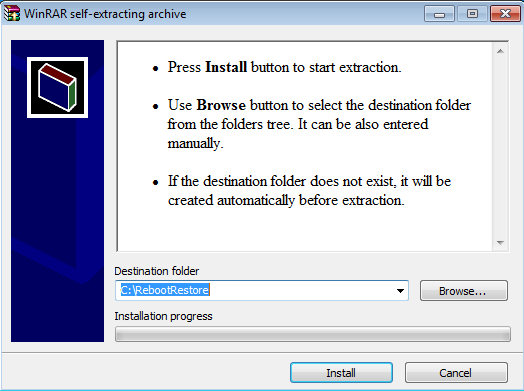
Теперь Reboot Restore Rx проверит различные параметры реестра Windows. После завершения нажмите кнопку «Далее».
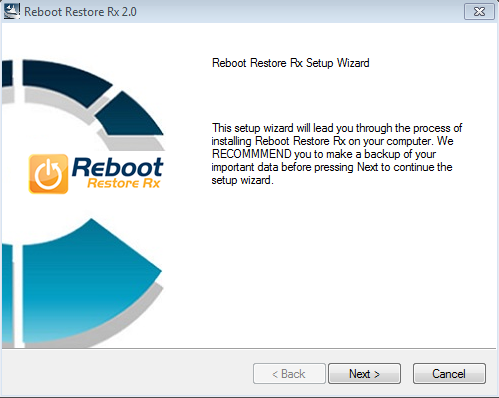
В этом окне выберите диски, которые вы хотите защитить, и нажмите кнопку «Далее», чтобы продолжить. Поскольку на диске C:\ хранятся все системные файлы и конфигурации, это будет идеальный выбор. Если вы хотите защитить другие диски, вы можете сделать это, установив соответствующие флажки.
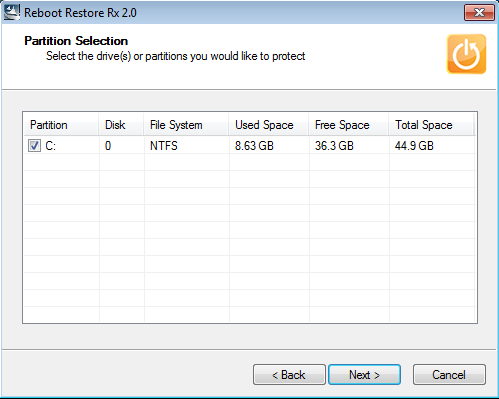
Теперь просто проверьте только что настроенные настройки и нажмите кнопку «Далее». При восстановлении перезагрузки также будут показаны другие сведения, такие как папка установки и состояние контроля доступа.
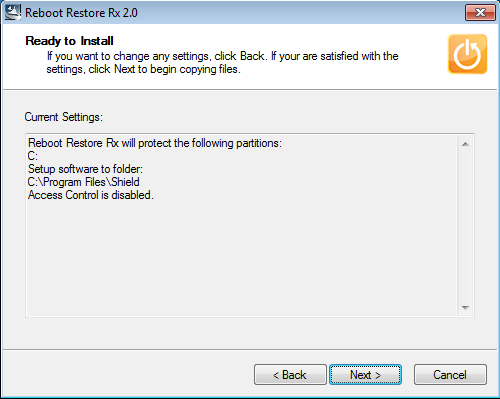
После завершения настройки перезагрузите систему, чтобы Reboot Restore смог правильно настроиться, установив консоль восстановления Pre-OS.
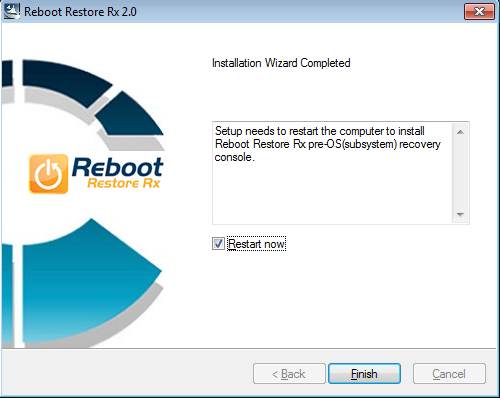
С этого момента Reboot Restore будет тихо отображаться на панели задач. Хорошо то, что Reboot Restore не требует никаких настроек. Фактически, не существует никакой панели настроек для настройки восстановления после перезагрузки.
При правильной установке Reboot Restore автоматически восстанавливает базовые настройки вашего компьютера при каждой перезагрузке.
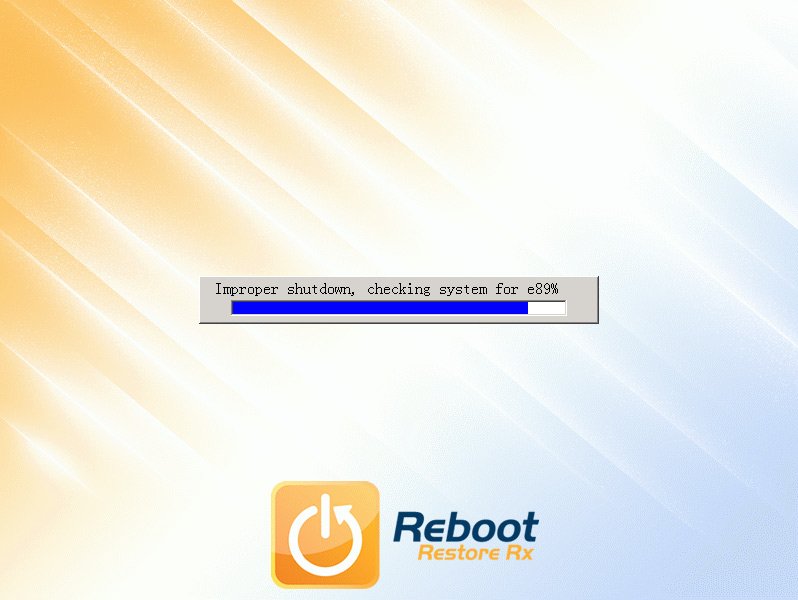
Если вы когда-нибудь захотите получить доступ к опциям Reboot Restore во время загрузки, несколько раз нажмите кнопку «Главная» на клавиатуре, пока отображается заставка Reboot Restore. При необходимости вы можете удалить Reboot Restore отсюда.
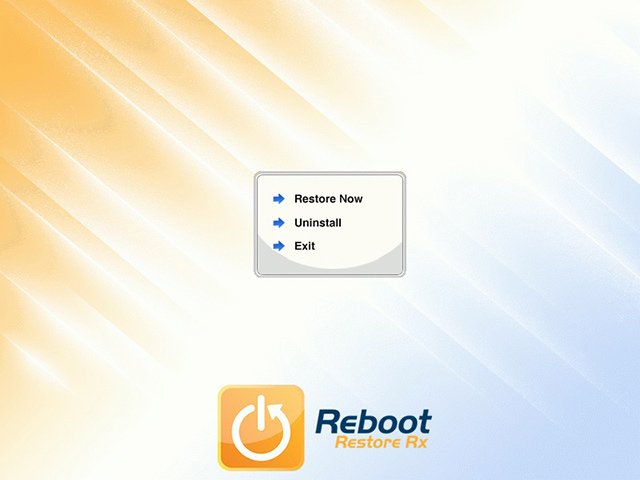
Если вы хотите внести изменения в свою систему при использовании Reboot Restore, просто щелкните правой кнопкой мыши значок на панели задач и выберите параметр «Отключить Reboot Restore Rx». После отключения любые изменения, внесенные в вашу систему, невозможно будет отменить.
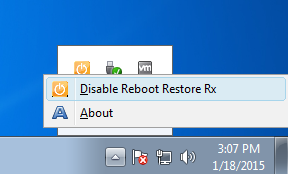
Если вы хотите удалить значок панели задач, вам необходимо отключить запуск «shieldtray.exe» при каждом запуске Windows. Это действие не отключит программу Reboot Restore, а только отключает значок на панели задач.
Это все, что нужно сделать, и очень просто использовать простое программное обеспечение, такое как Reboot Restore, для автоматического сброса настроек вашего ПК до заранее определенных базовых показателей при каждой перезагрузке.
Заключение
Недостаток бесплатной версии Reboot Restore заключается в том, что вы не можете создавать несколько базовых точек восстановления и не поддерживает некоторые важные обновления, такие как обновления Windows и обновления антивируса. Конечно, вы можете снять ограничения в PRO-версии. Кроме того, Reboot Restore — это небольшой удобный инструмент, который выполняет свою работу, не перегружая системные ресурсы и не производя никаких других сумасшедших настроек.
Надеюсь, это поможет. Оставьте комментарий ниже, поделившись своими мыслями и опытом использования этого бесплатного программного обеспечения.